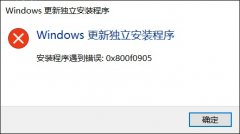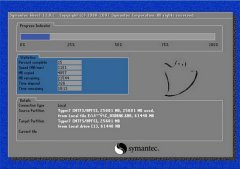显卡驱动程序安装技巧:如何正确安装显卡驱动

显卡作为计算机中至关重要的硬件之一,承担着图形处理和显示效果的重任。随着科技的不断进步,新一代显卡不仅在性能上有了质的飞跃,驱动程序的重要性同样不容忽视。正确安装显卡驱动程序,可以极大地提升系统的稳定性和性能,避免因驱动问题引发的各种故障和性能下降。
安装显卡驱动程序的准备工作中,首先要确认显卡的型号及其兼容的驱动版本。这可以通过显卡包装盒、官网或者专业硬件识别软件来进行确认。确保找到对应型号的驱动程序,避免使用不兼容的版本,可能会导致系统崩溃或显卡性能未能发挥到位。
下载驱动程序时,建议尽量选择官方网站或者知名的硬件社区。虽然一些第三方网站提供便捷的下载,但是安全性和驱动的新颖性都可能得不到保障。安装前,可以先检查系统的更新情况,确保操作系统处于最新状态,以避免与新驱动程序之间的兼容问题。
取下老旧驱动程序的步骤也相当重要。使用设备管理器卸载显卡驱动,有助于防止残留文件影响新驱动的正常安装。为确保卸载彻底,可以借助一些专业的驱动卸载工具进行深度清理。这一过程虽然看似繁琐,却是提升听觉和视觉效果的前提。
在安装新驱动程序时,最好先关闭其他运行中的应用程序,确保系统资源得到充分释放。使用管理员权限运行安装包,不仅可避免权限不足的错误,还可以让驱动程序正确地写入系统文件。安装后重启计算机,这是许多用户常常忽视的步骤,重启能够使新驱动程序在系统中完全生效。
驱动程序安装成功后,为确保其最佳性能,进行一次性能基准测试是相当必要的。可以使用如3DMark等基准测试软件,通过不同场景下的表现来评估显卡的实际性能。定期检查驱动程序的更新,关注硬件官方网站的最新动态,也能在很大程度上保障系统的稳定性与性能。
而言,显卡驱动程序的安装不仅仅是一个简单的过程,更是优化计算机性能的重要环节。理解每一个步骤的意义,可以确保用户在使用显卡时,享受到更加流畅的体验。
常见问题解答
1. 显卡驱动程序为什么需要定期更新?
更新驱动程序可以修复已知漏洞、增加新功能及提升性能,确保显卡在新游戏或应用中的最佳表现。
2. 如何确认显卡驱动程序是否安装成功?
可以通过设备管理器查看显卡的状态,如果显示设备运行正常,则表示安装成功。
3. 遇到驱动程序安装失败该怎么办?
尝试先卸载旧驱动程序,重启后重新安装,或者检查下载的驱动版本是否与显卡型号匹配。
4. 可以使用Windows自动更新安装显卡驱动吗?
虽然Windows自动更新可以提供驱动程序的更新,但建议优先使用显卡厂家官网的驱动,确保兼容性和性能。
5. 旧显卡能否与新游戏兼容?
很多旧显卡可能在性能上无法满足新游戏的需求,建议查看游戏的系统要求,选择合适的显卡进行游戏体验。